![]()
Dans certains cas, vous pouvez constater que la vidéo sur les téléphones Android est pixélisée ou floue. Mais quelles sont les causes de ce problème et comment puis-je y remédier ? Ces problèmes peuvent résulter de plusieurs facteurs, notamment d'un sujet mis au point avec l'objectif de la caméra, d'une compression ou d'une faible résolution. Parfois, après avoir filmé des objets se déplaçant à grande vitesse, il peut arriver que la vidéo soit floue ou salie. Quelle que soit la cause de l'erreur dans la vidéo, vous pouvez restaurer au moins une partie de la qualité des fichiers en utilisant l'un des programmes de réparation de vidéo trouvables en ligne.
Pourquoi mes vidéos deviennent-elles floues ou pixélisées ?
Le principe de base concernant la clarté des images et des vidéos est le suivant : plus le nombre de pixels est élevé, plus l'image ou la vidéo sera claire. Cependant, lorsque le taux de pixels (et non la fréquence d'images) est inférieur, la vidéo devient floue ou ne correspond pas à la qualité standard. Cela provoque la pixellisation de la vidéo. Une autre cause de pixellisation est l'utilisation d'un appareil photo défectueux. Si l'objectif de la caméra devient poussiéreux ou s'il est endommagé, cela peut également affecter la qualité des vidéos.
Actuellement, la résolution vidéo la plus élevée serait une résolution de 4k ayant 3840 x 2160 pixels. La résolution standard serait de 854 x 480 ou 480p. Toutes les images auraient la même résolution afin de fournir une vidéo claire. Si certaines images ont une résolution inférieure, cela peut affecter la qualité de la vidéo. Si la fréquence d'images passe de 25 images par seconde à moins de 20, cela affectera la vidéo.
En général, pour toute résolution inférieure à 480p, l'expérience de visionnage des vidéos sera mauvaise. Comme si cela ne suffisait pas, les pixels seront moins nombreux, ce qui rendra l'image et la vidéo peu claires. C'est ce qui rend une vidéo pixélisée ou floue. Que ce soit une vidéo prise sur votre téléphone Android ou que vous regardiez une vidéo sur Youtube, Netflix et d'autres applications.
Comment éviter les vidéos pixélisées ?
Dans le cas de la prise de vidéos avec votre téléphone Android, le problème de pixels peut être résolu en sélectionnant le mode vidéo avec une résolution plus élevée. Ce sera une option dans l'application caméra. Passez à 480p et plus pour une vidéo nette. Dans d'autres applications vidéo comme Youtube et Netflix, vous aurez la possibilité de sélectionner la résolution de la vidéo.
Le 480p offre une bonne expérience de visualisation dans les téléphones mobiles et autres appareils portables. Cependant, à mesure que la taille de l'écran augmente, la résolution doit également être augmentée. En effet, pour un écran minuscule, la densité de pixels de 480p est suffisante. Cependant, à mesure que l'écran s'agrandit, une plus grande densité de pixels est nécessaire pour obtenir des images plus claires. Ainsi, dans un téléviseur de 32 pouces, la vidéo 480p sera floue et le 720p serait le meilleur choix pour regarder la vidéo.
C'est pourquoi il faut toujours choisir le mode de capture vidéo le plus élevé. Elle peut également s'avérer utile si vous souhaitez redimensionner la vidéo. Le redimensionnement à partir d'une résolution plus élevée permet au fichier vidéo de conserver sa clarté.
Alors, que faire si vous avez déjà une vidéo qui manque de clarté ?
Solutions pour réparer les vidéos pixélisées sur android
"Comment réparer les vidéos pixélisées ?", "La vidéo que j'ai téléchargée est floue et pixélisée, que puis-je faire ? Ce sont des questions que beaucoup de gens posent sur les forums de questions-réponses. Principalement ceux qui essaient de copier de vieilles vidéos à partir de bandes ou ceux qui ont eu des difficultés après avoir téléchargé une vidéo.
La première chose est que vous devez en savoir plus sur le format de la vidéo. Le format de la vidéo est l'emballage dans lequel le fichier vidéo est stocké et peut être lu. Ces paquets contiennent également des informations telles que le titre de la vidéo, la date de création, les sous-titres associés à la vidéo, etc. Parmi les formats les plus répandus, on trouve les formats .avi, .mkv, .wmv et .mp4.
Certains formats de fichier permettent de stocker le fichier vidéo dans une taille plus petite tout en conservant ses qualités vidéo et audio.
Pour lire une vidéo, un lecteur vidéo est nécessaire et il faut noter que tous les lecteurs vidéo ne supportent pas tous les formats de fichiers. Certains formats de fichiers ne peuvent être lus que dans un lecteur spécifique. Même si certains fichiers sont lus, il se peut que le fichier ne soit pas lu correctement et qu'il provoque un effet de flou ou de pixelisation. Assurez-vous que vous utilisez le bon lecteur pour le format.
Si le problème persiste, nous vous donnons quelques conseils pour rendre votre vidéo plus claire et plus fluide.
CONSEIL 1 : Outil de réparation de vidéos professionnelles - Recoverit
Les vidéos pixélisées peuvent être une préoccupation majeure si vos vidéos sont anciennes et capturées par des caméras à basse résolution. Cependant, il existe certains outils professionnels disponibles sur Android qui peuvent être utilisés pour réparer ces problèmes de pixels. Ces applications renforcent les vidéos dans une certaine mesure.
Un bon outil pour ce travail est l'outil de réparation vidéo Recoverit. Il peut être utilisé pour réparer toutes les vidéos corrompues, floues ou pixélisées dans tous les formats allant de .mov, .m4v, .3gp, etc. La source de capture de la vidéo ne pose également aucun problème. Il peut réparer les vidéos capturées sur un téléphone portable ou un appareil photo numérique. La marque de l'appareil photo utilisé ne pose aucun problème puisque Canon, Sony, Fuji, Samsung et toutes les autres marques sont prises en charge par cet outil.
Il prévoit deux méthodes de correction. La première est la "réparation rapide", qui permet de remédier à des problèmes vidéo moins graves. Le second est la "réparation anticipée", qui peut être utilisée pour réparer les vidéos présentant des problèmes graves de corruption des données, de flou, etc. Normalement, l'application utilise la première option de réparation, mais si la vidéo est gravement corrompue, vous pouvez opter pour le mode avancé.
Étape 1 :
Installez l'application et lancez-la. Dans l'application, vous trouverez une option pour ajouter vos vidéos qui doivent être réparées. Cliquez ici pour ajouter votre vidéo floue / corrompue / pixélisée à l'outil. Une autre façon d'ajouter votre vidéo est de faire glisser le fichier vidéo dans la zone "Ajouter une vidéo et commencer à réparer" de l'outil. Le logiciel la détectera automatiquement et ajoutera la vidéo à sa liste de réparation.

Étape 2 :
Après avoir ajouté toutes les vidéos qui doivent être réparées, cliquez sur l'option "réparer". L'outil commencera à analyser la vidéo que vous avez sélectionnée.

Étape 3.
Une fois que l'outil aura analysé votre vidéo, il commencera par les éventuelles réparations qui peuvent être effectuées sur les vidéos sélectionnées. Cette étape est la plus importante et prend beaucoup de temps. Asseyez-vous et attendez que l'outil fasse son travail. Vous serez alerté par l'outil dès que la tâche sera terminée. Ensuite, vous aurez la possibilité de vérifier les vidéos réparées.

Étape 4 :
En cas de graves problèmes de corruption, la vidéo pourrait ne pas être réparée par le processus ci-dessus. Dans ce cas, choisissez le mode avancé. Il suffit de cliquer sur le bouton Réparation avancée.
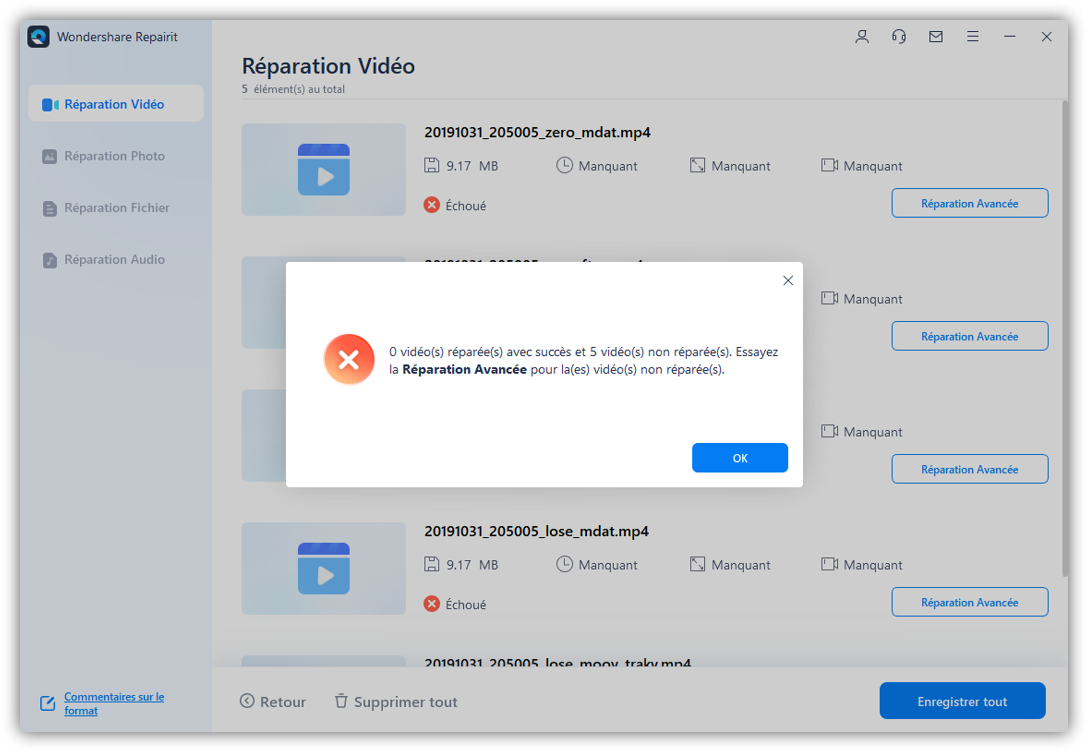
Étape 5 :
Ajoutez un exemple de vidéo pour une réparation avancée et cliquez sur le bouton Réparer pour la lancer.

Étape 6 :
Une fois les fichiers réparés, vous aurez la possibilité d'enregistrer la vidéo. Cliquez sur le bouton Enregistrer pour terminer la réparation et enregistrer votre vidéo. Vérifiez à nouveau pour voir si vous êtes satisfait du résultat final et profitez de regarder des vidéos non floues.

CONSEIL 2 : Logiciel de montage vidéo
Il existe de nombreux logiciels de montage vidéo qui permettent de résoudre les problèmes de pixellisation. Même si des applications Android sont disponibles, les applications pour PC fonctionnent plus efficacement. Si vous utilisez un PC pour réparer, transférez les vidéos à réparer sur votre PC et utilisez le logiciel de votre préférence. Le fonctionnement des applications PC et Android est le même.
Ajoutez le fichier au logiciel. Il permettra de nettoyer la pixelisation. Malheureusement, c'est une méthode d'essai et d'erreur qui dépend de la qualité de la vidéo à réparer. Si la pixellisation n'est pas mauvaise, quelques modifications de ces filtres donneront un meilleur résultat. Dans le pire des cas, vous devrez prendre un certain temps pour appliquer ces filtres, vérifier la vidéo et répéter jusqu'à ce que vous soyez satisfait du résultat.
Parfois, le logiciel que vous utilisez peut ne pas être à la hauteur. Dans ce cas, vous devrez en installer un autre et recommencer tout le processus. Trouvez le meilleur d'après les critiques et les évaluations. Sélectionnez également les applications les plus faciles à utiliser, sinon vous perdrez beaucoup de temps.
N'oubliez jamais de conserver une copie de la vidéo originale à réparer. Elle sera utile si un programme ne donne pas de bons résultats. Vous pouvez utiliser la vidéo sauvegardée lorsque vous devez utiliser un autre logiciel. Si vous n'avez pas fait de copie et que vous avez utilisé le fichier dans un logiciel, vous risquez de ne pas obtenir le résultat souhaité dans le logiciel suivant.
Parmi les bons logiciels qui existent, il y a le nlecteur multimédia VLC qui est un lecteur multimédia avec des fonctionnalités de réparation intégrées, DivXRepair, Remo Repair AVI, etc.
CONSEIL 3 : Utiliser Adobe After Effects
L'utilisation d'Adobe After Effects peut être très efficace pour corriger la pixellisation. Il offre un éventail d'options de montage vidéo. Cependant, le seul inconvénient est qu'il peut demander beaucoup d'efforts et de temps. Encore une fois, vous ne pouvez utiliser que la méthode d'essai et d'erreur pour choisir les options de nettoyage de vos vidéos. Parmi les outils de nettoyage de la pixelisation dans les effets secondaires, on trouve l'option "Supprimer le grain" sous les effets, "Flou", "Dérèglement", etc.
L'utilisation d'Adobe peut être très longue. Si vous n'avez pas l'expérience d'Adobe, il vous sera très difficile d'utiliser le logiciel. Il ne sera utile que si vous avez les connaissances et le temps nécessaires à investir.
CONSEIL 4 : Réduire la taille de la fenêtre de lecture
Comme mentionné ci-dessus, une vidéo peut devenir floue si elle est étirée à un ratio d'écran plus élevé. Le fait de réduire la taille de l'écran dans lequel la vidéo est diffusée peut aider à regarder la vidéo de façon plus claire. Le redimensionnement de la fenêtre du lecteur vidéo est une autre option à envisager. Même si cela n'affecte pas la vidéo et que les pixels restent les mêmes, cela vous aidera à voir le contenu beaucoup plus clairement.
Cependant, les vidéos à très basse résolution ne peuvent pas être lues clairement dans une fenêtre réduite. Dans ce cas, la fenêtre réduite serait trop petite pour pouvoir regarder la vidéo correctement. Les vidéos d'une résolution aussi faible ne peuvent pas non plus être récupérées à l'aide des applications susmentionnées.
Conclusion
N'oubliez jamais d'éviter la pixellisation en capturant des vidéos en plus haute résolution. Pour les mobiles ou les appareils photo numériques, des options sont disponibles pour choisir la résolution. N'optez pas pour les résolutions 4k, sauf en cas de nécessité. Il faudra beaucoup de batterie et d'espace de stockage. Optez pour une résolution haute définition normale comme 720p et 1080p. Cela fera parfaitement l'affaire pour un consommateur moyen.
Dans le cas des vidéos pixélisées, vous disposez maintenant de plusieurs options pour les clarifier. Utiliser des outils et des logiciels spécifiques principalement à cette fin. Si vous avez une bonne connaissance des techniques de montage et des formats vidéo, optez pour Adobe After Effects. Si vous ne pouvez pas mettre la main sur un outil, choisissez un écran plus petit pour lire votre vidéo ou redimensionnez la fenêtre de lecture jusqu'à ce que la pixelisation soit réduite.
Il est également bon de sauvegarder vos fichiers vidéo dans la plus haute résolution possible sans compromettre le stockage. Cela vous permettra de gagner du temps en réparant les vidéos redimensionnées à l'avenir.



